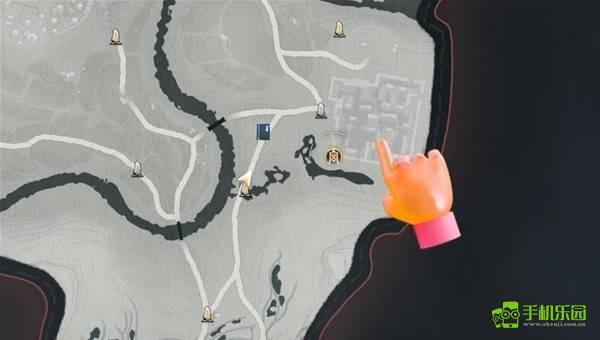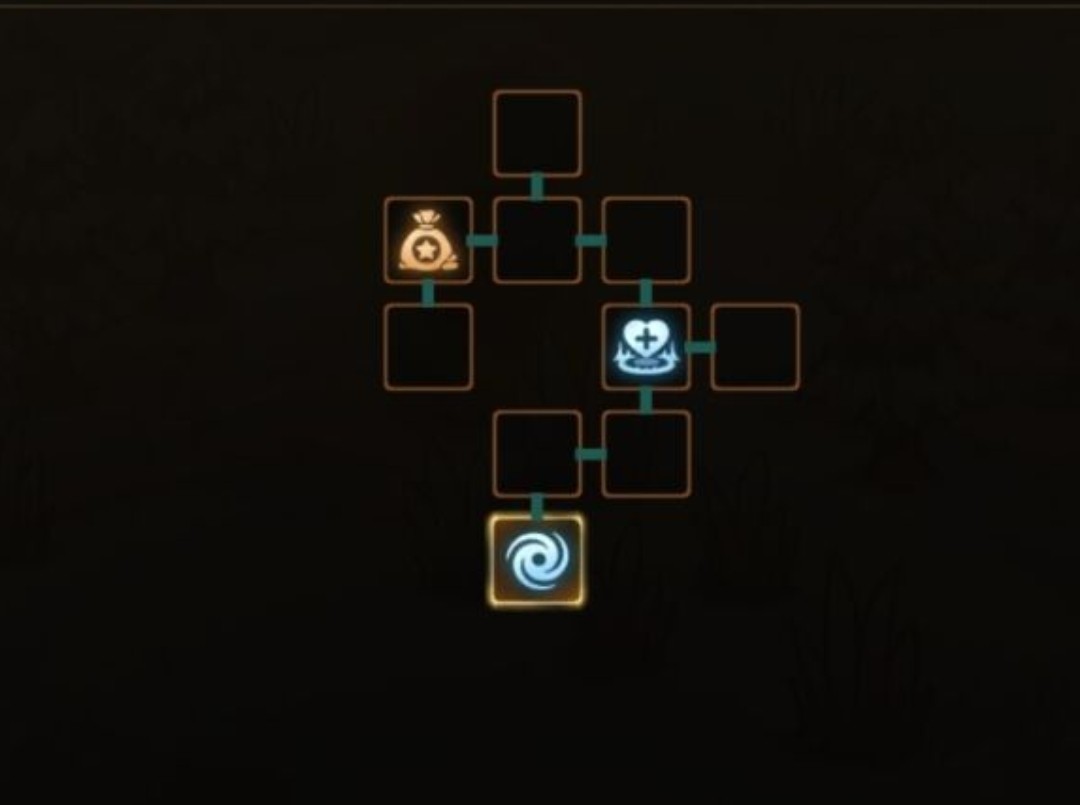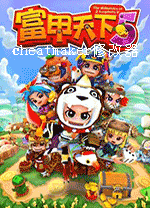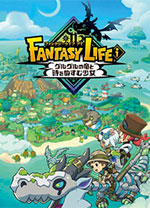ubuntu网络配置(桌面版和服务器版)亲自实验,绝对可行
时间:2010-11-10 来源:chinacloud
在屏幕右上角有一个图标直接点击配置就可OK了。
如果没有的话或意外删除了,请安装sudo apt-get install network manager
另一种方式在菜单中有一个网络理的菜单项进去设置也可。
2、命令行(桌面版和服务器版):
命令行就是手动配置网卡了。
1)IP地址配置
首先,如果是在桌面版,在终端输入:
sudo gedit /etc/network/interfaces
如果是在服务器版,或者无法进入桌面的情况下,在终端输入
sudo nano /etc/network/interfaces
进入文本编辑器以后,开始配置接口!
先讲些基础知识:
1、#在配置文件中表示注释,#的内容在以下被笔者省略
2、eth0、eth1、eth2、eth3、.......、ethn表示你电脑上的第1、2、3、4、.....、n块网卡
3、auto lo是在配置文件中出现的一个很奇怪的东东,这其实不属于你电脑上的网卡,这是定义的loopback虚拟网络设备,使TCP/IP能以127.0.0.1这个IP地址访问你电脑本身。
下面都以第一块网卡为例:
如果你使用DHCP(不手动指定IP地址),则配置内容应如下
auto lo#loopback虚拟网络设备
iface lo inet loopback
auto eth0
iface eth0 inet dhcp#这一行表示使用DHCP
如果你使用静态IP,则配置内容应如下(以192.168.1.168为例,网关是192.168.1.1,子网掩码是255.255.255.0)
auto lo#loopback虚拟网络设备
iface lo inet loopback
auto eth0
iface eth0 inet static#这一行表示使用静态IP
address 192.168.1.168 #这个IP地址
netmask 255.255.255.0 #子网掩码
gateway 192.168.1.1 #网关
你也许会问第二块网卡怎么办呢,很简单,在这些配置后继续增加即可,如果是DHCP,则;
auto lo#loopback虚拟网络设备
iface lo inet loopback
auto eth0
iface eth0 inet dhcp#这一行表示使用DHCP
auto eth1
iface eth0 inet dhcp#这一行表示使用DHCP
如果是静态IP,则:
auto lo#loopback虚拟网络设备
iface lo inet loopback
auto eth0
iface eth0 inet static#这一行表示使用静态IP
address 192.168.1.168 #第一块网卡IP地址
netmask 255.255.255.0 #子网掩码
gateway 192.168.1.1 #网关
auto eth1
iface eth1 inet static#这一行表示使用静态IP
address 192.168.1.169 #第二块网卡IP地址
netmask 255.255.255.0 #子网掩码
gateway 192.168.1.1 #网关
你如果非要问第三块网卡怎么办,还有第四块,第五块。。。。笨!不知道继续在配置文件的最后增加吗
配置完毕,该让配置生效了,重新启动网络:
sudo /etc/init.d/networking restart
现在你就可以ping一下你的网关,看看有网络有没有通。
ping 192.168.1.1
2)DNS配置
有了IP不一定能访问互联网站,还需要添加DNS信息,不知道自己DNS的话,请电话查询你的网络接入商。
首先,如果是在桌面版,在终端输入:
sudo gedit /etc/network/interfaces
如果是在服务器版,或者无法进入桌面的情况下,在终端输入
sudo nano /etc/network/interfaces
进入文本编辑器以后,开始配置接口!设DNS服务器地址是222.111.112.1和222.111.112.2
则配置如下:
DNSnameserver 222.111.112.1 #这里填入你所在地方的 DNS 服务器的地址
DNSnameserver 222.111.112.2 #这里填入你所在地方的 DNS 服务器的地址
还有如果你是ADSL拨号上网,我记得命令应该是:
sudo pppoeconfig
这里会出现一步一步的提示,填写帐号和密码,仔细看提示操作因该就没有问题了